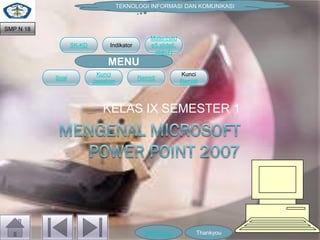
Microsoft power point 2007 (bab 4)
- 1. TEKNOLOGI INFORMASI DAN KOMUNIKASI SMP N 18 Materi(slid SK-KD Indikator e5,slide6, slide7) MENU Kunci Kunci Soal Remidi Jawaban Remidi KELAS IX SEMESTER 1 Penyusun Thankyou
- 2. SEMBILAN BHE SMP N 18 DISUSUN OLEH : IKA NOVIANTI (15) RIRIN TRI PRATIWI (24) KURAS BHE KECE BADAI
- 3. SMP N 18 SK-KD Standart Kompetensi :Mengenal perangkat keras dan system yang digunakan dalam program presentasi. Kompetensi Dasar :Membuat animasi pada pengolah presentasi.
- 4. SMP N 18 INDIKATOR 1. Siswa dapat mengetahui cara menambahkan animasi, sound, dan movies.
- 5. SMP N 18 MATERI A. Menambah Animasi Dalam Prasentasi Untuk menampilkan efek gerak pada content (isi) slide, caranya adalah : a. Aktifkan text atau gambar yang akan di beri animasi. b. Klik ribbon tab Animations > Custom Animation. c. Pada kotak dialog yang muncul, klik ikon menu Add Effect. Ada 4 efek gerak yang dapat dimanfaatkan, yaitu : 1. Entrance Animasi atau efek gerak ini akan diberikan pada saat objek akan ditampilkan. 2. Emphasis Animasi atau efek gerak ini akan diberikan pada saat objek sedang ditampilkan. 3. Exit Animasi atau efek gerak ini akan diberikan pada saat objek sedang ditampilkan dan objek akan tidak terlihat saat efek gerak selesai dilakukan. 4. Motion Path Animasi atau efek gerak ini akan diberikan pada saat objek sedang ditampilkan dan objek akan berubah letak dan posisinya saat efek gerak selesai dilakukan. Setiap animasi atau gerak yang telah diberikan, dapat kita ganti dengan efek gerak yang lain ataupun dihapus seperti semula (tanpa efek gerak). Dapat pula kita modifikasi pergerakan efek gerak yaitu : a. Start On Click, efek gerak akan dimulai setelah menekan mouse sebelah kiri (klik). With Previous, efek gerak akan dimulai bersamaan dengan efek gerak pada objek sebelumnya. After Previous, efek gerak akan dimulai setelah efek gerak pada objek sebelumnya selesai dilakukan. b. Direction Pergerakan efek gerak ini disesuaikan dengan model pilihan. Ada pergerakan efek secara horizontal atau vertical, in dan out, Accross dan Down, ataupun Left-Right-Bottom-Top. Dan masih ada yang lainnya. c. Speed Mengatur pergerakan efek gerak dari kecepatan yang sangat lambat sampai kecepatan yang palling cepat.
- 6. SMP N 18 B. Mengatur Animasi Dalam Presentasi Berjalan Secara Otomatis Agar animasi dapat berjalan secara otomatis dapat dilakukan dengan langkah sebagai berikut : 1. Klik ribbon tab Animation, kemudian hilangkan centang pada pilihan On Mouse Click dan centanglah pilihan Automoticaly After. 2. Isikan waktu yang akan digunakan 00:00 (menit:detik). C. Mengatur Efek Perpindahan Slide Jika kita ingin memberikan efek gerakan untuk pergantian antar slide, maka kita dapat mempergunakan Slide Transition. Cara nya adalah : 1. Klik ribbon tab Animation kemudian klik ikon More Transition Efek. 2. Kemudian pada kotak dialog yang muncul, pilih salah satu transisi yang dikehendaki, jika ingin menerapkan efek transisi pada seluruh pergantian s. Kita dapat merubah kecepatan gerak (transition speed) efek transisi dan juga dapat memberikan efek suara (transition sound) pada saat pergantian slida melalui Modify transition. Jika ingin memberikan efek suara menurut versi sendiri, maka kita dapat memilih Other Sound, kemudian cari file suara yang diinginkan. 3. Slide maka klik tombol Apply to All D. HYPERLINK Hyperlink dapat digunakan sebagai cara untuk mengacak urutan tampilan. Juga dapat menghubungkan selain dengan satu document (dalam satu file) dapat juga menghubungkan dengan lain document (berbeda file). Bahkan dapat pula menghubungkan dengan type file berbeda. Setelah objek yang akan dihubungkan telah ditentukan, maka pilih ribbon tab Insert > hyperlink > cari nama file yang akan dilink > bookmark untuk membuka semua isi slide > pilih slide > OK. E. Menambah File Video Ke Dalam Slide Agar hasil presentasi libih menari k, dapat juga disisipkan file video dengan cara : 1. Aktifka slide, kemudian klik ribbon tab Insert > Movie > pilih Movie from file (jika file film yang digunakan sudah tersimpan dikomputer). 2. pada kotak dialog yang muncu, double klik file video yang akan diambil, misalnya Businesses, gear, people. F. Menambah File Sound Kedalam Slide 1. klik ribbon tab Insert > Sound > Sound from clip Organize. 2. Pda kotak dialog yang muncul, double klik file sound yang akan diambil, misalnya Claps Cheers, kemudian pada kotak dialog navigasi yang muncul, klik tombol Automatecally agar sound berjalan secara otomatis ketika presentasi dijalankan.
- 7. SMP N 18 4.3. MEMPRESENTASIKAN POWER POINT Jika ingin menampilkan secara urut setelah slide yang telah dibuat sesuai dengan urutan rancangan tanpa ada yang terlewatkan, maka klik ribbon tab Slide Show > pilih From Begining atau dapat kita menekan tombol F5 pada keyboard. Jika ingin menampilkan sebagian dari seluruh slide yang ada, maka klik ribbon tab Slide Show > Set Up Show. Slide yang ditampilkan tetap berurutan, kecuali kalau ada yang menggunakan hyperlink pada salah satu objek. Menampilkan berulang-ulang Sama seperti langkah sebelumnya, yaitu klik ribbon tab Slide Show Set Up Show.
- 8. SMP N 18 SOAL! A . Pilihlah jawaban yang benar dengan memberi tanda (X) pada huruf a, b, c, atau d! 1. Hasil akhir penggunaan program power point ialah... . a. Dokumen c. Presentasi b. Kertas kerja d. Work sheet 2. Ribbon tab yang digunakan untuk memulai presentasi ialah... . a. View c. Design b. Slide show d. Insert 3. Slide transisi merupakan animasi pada... . a. Peralihan slide c. Peralihan background b. Peralihan text d. Slide khusus 4. Menggabungkan slide satu dengan slide lainnya dikenal dengan istilah... . a. Editing c. Sorter b. Hyperlink d. Formating 5. Speed pada custom animation merupakan perintah untuk mengatur... . a. Kecepatan transisi c. Kecepatan presentasi b. Kecepatan slide show d. Kecepatan animasi object B . Jawablah pertanyaan berikut ini dengan benar! 1. Sebetkan langkah-langkah memasukan file video kedalam slide! 2. Jelaskan cara mangatur efek perpindahan slide! 3. Apa fungsi dari enterance? 4. Apa fungsi dari emphasis? 5. Bagaimana cara modifikasi pergerakan efek gerak?
- 9. SMP N 18 KUNCI JAWABAN! A. 1. C 2. B 3. A 4. B 5. D B. 1. Aktifkan slide, kemudian klik ribbon tab insert > movie > pilih movie from file. 2. -klik ribbon tab animation kemudian klik ikon more transition efect. -kemudian pada kotak dialog yang muncul, pilih salah satu transisi yang dikehendaki. -jika ingin menerapkan efek transisi pada seluruh pergantian slide maka klik tombol Apply to All. 3. Animasi atau efek gerak ini akan diberikan pada saat objek akan ditampilkan. 4. Animasi atau efek gerak ini diberikan pada saat objek sedang ditampilkan. 5. Start, Direction, Speed.
- 10. SMP N 18 KUNCI REMIDI! 1. Berjalan setelah animasi sebelumnya. 2. Jika tombol mouse di klik. 3. Aktifkan slide, kemudian klik ribbon tab insert > movie > pilih movie from file. 4. Entrance, Emphasis, Exit, Motion Path. 5. Kecepatan animasi objek.
- 11. SMP N 18 REMIDI! 1. After previous pada custom animation merupakan perintah untuk mengukur mulainya animasi objek berdasarkan... 2. On Click pada custom animation merupakan perintah untuk mengukur mulainya animasi berdasarkan... 3. Bagaimana cara memasukan file video ke dalam slide... 4. Ada 4 efek gerak yang dapat dimanfaatkan, yaitu... 5. Speed pada custom animation merupakan perintah untuk mengatur...
- 12. SMP N 18